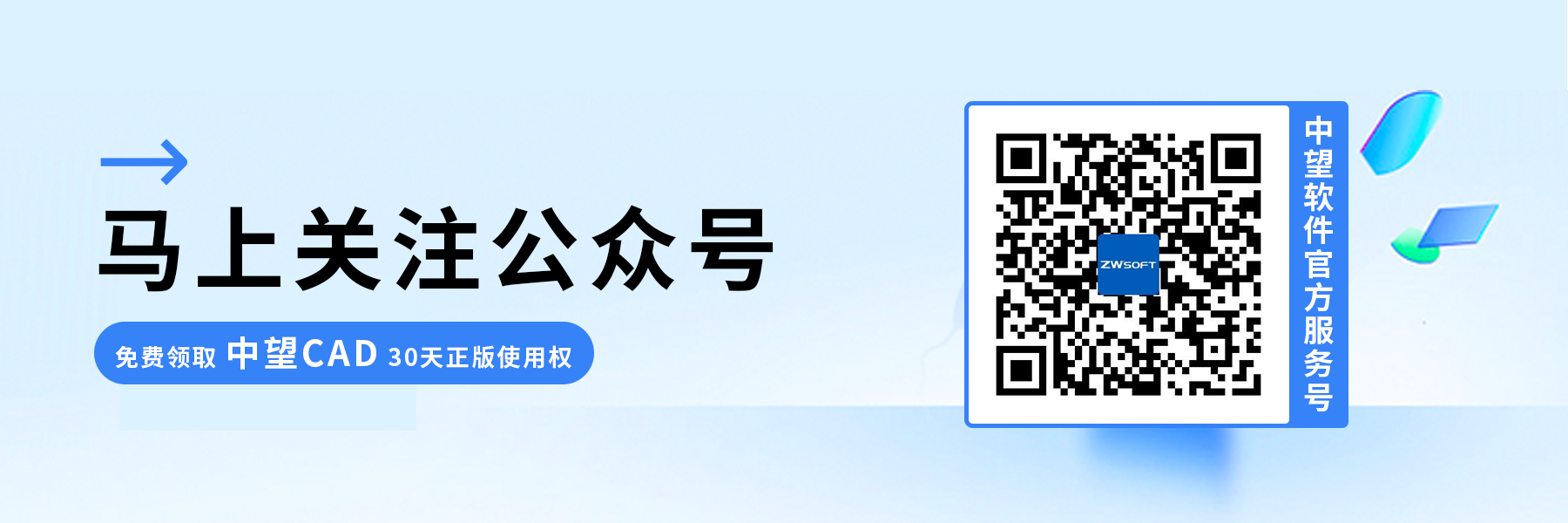CAD在打印样式表中对图的线宽进行设置的方法
CAD在打印样式表中对图的线宽进行设置的方法
为了让CAD绘制出的图纸更加清晰,有时我们会在打印样式表中对图的线宽进行设置,将其调整为我们想要的宽度,从而提高绘图质量。那么具体是怎么操作的呢,下面就让小编带着大家一起来看看吧。
具体操作步骤如下:
1.我们点击菜单栏中的【文件-打印】,或者选择使用【PLOT】命令,在软件内部弹出的打印对话框中根据我们的自身需求对打印样式进行选择。
2.用鼠标点击【修改】按钮,在打印样式编辑器中,选中我们需要进行修改的样式类型,对【线宽】值进行设置。
3.按下【确认】键,对数值进行保存,即可完成我们想要的操作。
以上就是关于使用CAD在打印样式表中对图的线宽进行设置的全部内容了,希望能对您有所帮助。如果还有其他疑问,请关注官网的后续文章。
推荐阅读:CAD价格